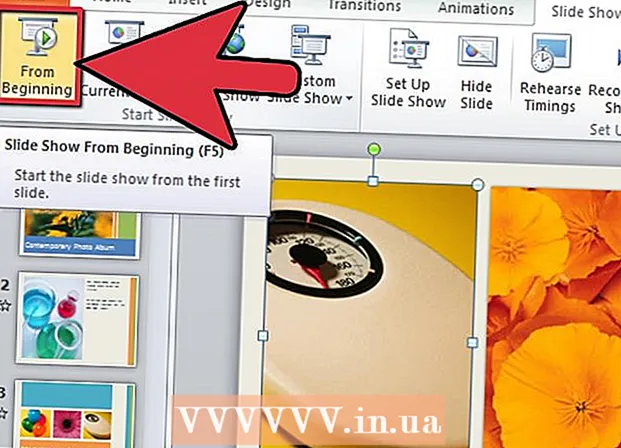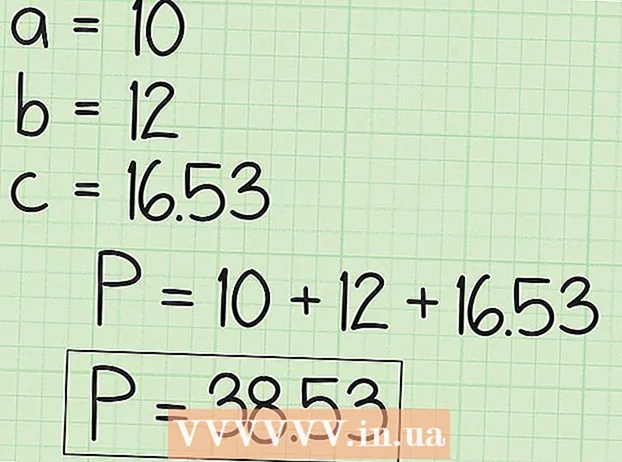Аутор:
Roger Morrison
Датум Стварања:
5 Септембар 2021
Ажурирати Датум:
1 Јули 2024

Садржај
- На корак
- Метод 1 од 2: Омогућите прегледе слика
- Метод 2 од 2: Поправите оштећене узорке
- Савети
- Упозорења
Овај викиХов вас учи како да прегледате слике у директоријумима Виндовс 10. Иако би прегледи фотографија требали бити приказани по подразумеваној вредности, они могу бити онемогућени у неким верзијама Виндовс 10. Прегледе можете да активирате у подешавањима Филе Екплорер-а, мада ћете увек морати да се уверите да је ваша фасцикла организована са опцијом приказа која подржава прегледе минијатура.
На корак
Метод 1 од 2: Омогућите прегледе слика
 Отворите Филе Екплорер
Отворите Филе Екплорер  Отворите свој директоријум. Користите леву колону директоријума у Филе Екплорер-у да бисте прешли у фасциклу чије слике желите да прегледате.
Отворите свој директоријум. Користите леву колону директоријума у Филе Екплорер-у да бисте прешли у фасциклу чије слике желите да прегледате.  Кликните на картицу Статуа. Ово се може наћи на левој страни прозора Филе Екплорер-а. Мени ће се појавити на врху прозора.
Кликните на картицу Статуа. Ово се може наћи на левој страни прозора Филе Екплорер-а. Мени ће се појавити на врху прозора.  кликните на Опције. Ово је икона белог оквира са ознакама и може се наћи у горњем десном углу прозора. Кликом на њега отвориће се искачући прозор.
кликните на Опције. Ово је икона белог оквира са ознакама и може се наћи у горњем десном углу прозора. Кликом на њега отвориће се искачући прозор.  Кликните на картицу Статуа. Ову опцију можете пронаћи на врху искачућег прозора.
Кликните на картицу Статуа. Ову опцију можете пронаћи на врху искачућег прозора.  Означите поље за потврду „Увек прикажи иконе, никад сличице“. Можете га пронаћи у групи „Датотеке и мапе“ на дну прозора.
Означите поље за потврду „Увек прикажи иконе, никад сличице“. Можете га пронаћи у групи „Датотеке и мапе“ на дну прозора. - Ако не видите ово поље, прво двапут кликните на наслов „Датотеке и фасцикле“ да бисте га отворили.
- Ако је ово поље већ означено, можда ћете морати прво да поправите оштећени кеш сличица.
 кликните на Да се пријаве, а затим даље У реду. Обе опције можете пронаћи на дну прозора. Ово ће применити ваша подешавања и затворити прозор.
кликните на Да се пријаве, а затим даље У реду. Обе опције можете пронаћи на дну прозора. Ово ће применити ваша подешавања и затворити прозор.  Уверите се да ваша мапа приказује исправну опцију приказа. Да бисте видели прегледе минијатура, ваша фасцикла мора да приказује датотеке и фасцикле помоћу подржане опције приказа (као што су., Изузетно велике иконе). Поступите на следећи начин да бисте променили тренутну поставку приказа:
Уверите се да ваша мапа приказује исправну опцију приказа. Да бисте видели прегледе минијатура, ваша фасцикла мора да приказује датотеке и фасцикле помоћу подржане опције приказа (као што су., Изузетно велике иконе). Поступите на следећи начин да бисте променили тренутну поставку приказа: - Кликните на картицу Статуа.
- Кликните на једну од следећих опција „Формат“: Изузетно велике иконе, Велике иконе, Уобичајене иконе, Подне плочице или Садржај.
Метод 2 од 2: Поправите оштећене узорке
 Знајте када је то потребно. Виндовс 10 одржава предмеморију сличица за сваку од датотека на рачунару; ако се ова кеш меморија оштети, слике ваших фасцикли можда се неће правилно приказати. Ако сте већ покушали да активирате прегледе слика, брисањем предмеморије сличица може се решити проблем.
Знајте када је то потребно. Виндовс 10 одржава предмеморију сличица за сваку од датотека на рачунару; ако се ова кеш меморија оштети, слике ваших фасцикли можда се неће правилно приказати. Ако сте већ покушали да активирате прегледе слика, брисањем предмеморије сличица може се решити проблем.  Отворите Старт
Отворите Старт  Отворите чишћење диска. Тип чишћење диска затим кликните Чишћење диска када се прикаже као резултат претраге на врху прозора Старт. Отвориће се искачући прозор.
Отворите чишћење диска. Тип чишћење диска затим кликните Чишћење диска када се прикаже као резултат претраге на врху прозора Старт. Отвориће се искачући прозор. - Можда ћете требати да кликнете на икону Чишћење диска када се појави на траци задатака да бисте отворили искачући прозор.
 Померите се надоле и означите поље „Иконе“. Можете да поништите остатак поља у главном прозору, али „Сличице“ морају бити означене.
Померите се надоле и означите поље „Иконе“. Можете да поништите остатак поља у главном прозору, али „Сличице“ морају бити означене.  кликните на У реду. Ово дугме се налази на дну прозора.
кликните на У реду. Ово дугме се налази на дну прозора.  кликните на Брисање датотека када то буде затражено. Тада ће Чишћење диска започети брисање сличица из кеша вашег рачунара.
кликните на Брисање датотека када то буде затражено. Тада ће Чишћење диска започети брисање сличица из кеша вашег рачунара.  Сачекајте да минијатуре заврше брисање. То може потрајати неколико минута, посебно ако никада раније нисте избрисали сличице. Ако скочни прозор нестане, можете да наставите.
Сачекајте да минијатуре заврше брисање. То може потрајати неколико минута, посебно ако никада раније нисте избрисали сличице. Ако скочни прозор нестане, можете да наставите.  Отворите директоријум који желите. Идите у фасциклу у којој желите да се приказују сличице. Након освежавања екрана, требали бисте постепено прегледавати слике.
Отворите директоријум који желите. Идите у фасциклу у којој желите да се приказују сличице. Након освежавања екрана, требали бисте постепено прегледавати слике.  Омогућите прегледе слика ако је неопходно. Ако и даље не видите сличице, можда ћете морати да искључите поставку „Увек приказуј иконе, никад сличице“ и уверите се да ваша фасцикла користи тачну опцију приказа.
Омогућите прегледе слика ако је неопходно. Ако и даље не видите сличице, можда ћете морати да искључите поставку „Увек приказуј иконе, никад сличице“ и уверите се да ваша фасцикла користи тачну опцију приказа.
Савети
- Прегледи слика су подразумевано омогућени у већини верзија система Виндовс 10.
Упозорења
- Оштећена кеш меморија сличица може се појавити из различитих разлога, као што је ажурирање система или вирус.